PPT是办公软件中的主力软件,那么怎样能让我们的PPT有出彩的地方呢?现在我来分享给大家PTT制作中怎样做出倒计时的效果。
打开PPT-2007,选择“新建幻灯片”

依次选择:“插入”--“图片”--选择背景图片。

选择好背景图片后,选择“文本框”添加数字3,(我们就做3.2.1的倒计时效果)
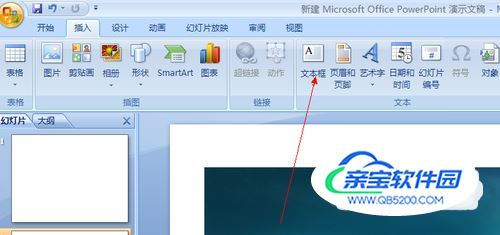
选定文本框,依次选择“动画”--“自定义动画”
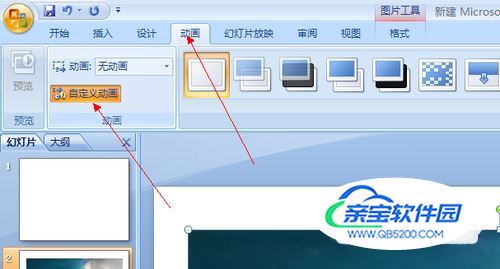
点击右侧的“添加效果”

依次选择“进入”--“轮子”
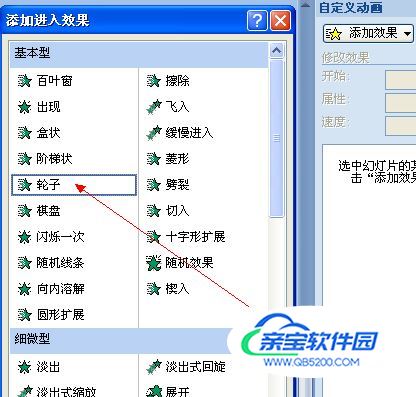
轮子效果图如下
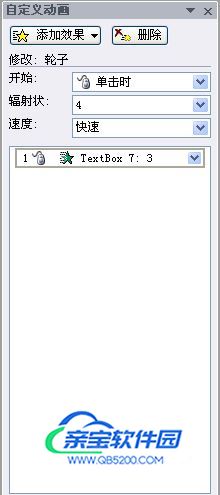
继续添加效果,选择“退出”--“消失”,开始选择“之后”,如图

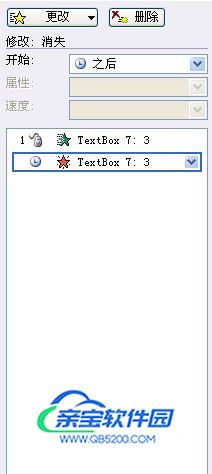
选择数字3,适当的放大并复制2次,然后把数字改成2和1,重叠排列。如图:

将数字2和1的参数设置的和3一致,“开始”项全部选择“之后”,如图
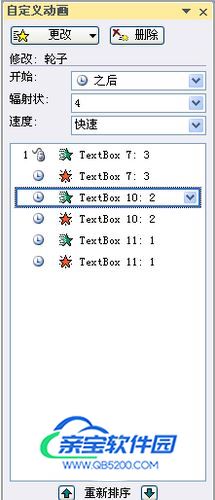
全部设置好后,可以播放幻预览,效果是不是很闪?快动手尝试下吧。